word用宏修改文档中图片大小
2017-12-07 18:25
148 查看
记录一下,批量改图是一个很好的思路.早就听说了word宏,一直没有用过.今天(20171207)用了下,觉得的确不错.
操作步骤:
1 ALT+F8 进入宏编辑模式,输入name->create
2 输入宏代码
3 宏代码中调整要设置的大小 Mywidth ,Myheigth
4 F5 run it
5 对于单个或者范围内改图大小,最好添加一个自定义的快捷键.这样改起来操作流畅.
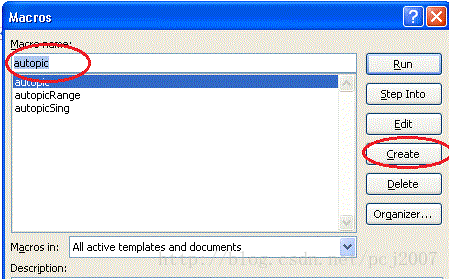
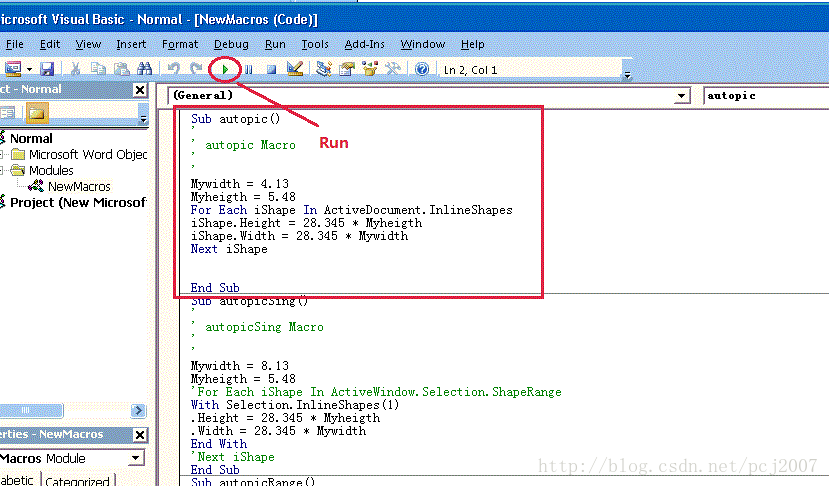
附相关宏代码VBA, 全文档的宏代码是从网上找的,后两个是研究了一下MS文档扩展改进的.
###添加自定义的快捷键
word版本不同,略有不同.
1. 进入word options

2.在自定义中添加快捷键
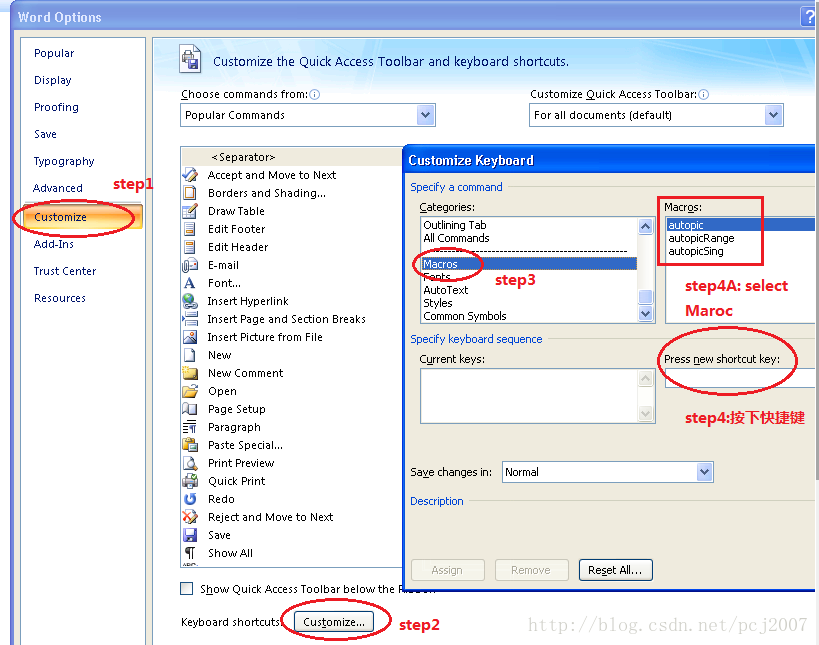
操作步骤:
1 ALT+F8 进入宏编辑模式,输入name->create
2 输入宏代码
3 宏代码中调整要设置的大小 Mywidth ,Myheigth
4 F5 run it
5 对于单个或者范围内改图大小,最好添加一个自定义的快捷键.这样改起来操作流畅.
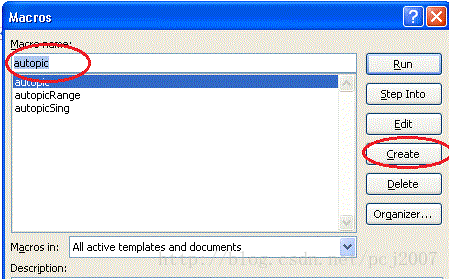
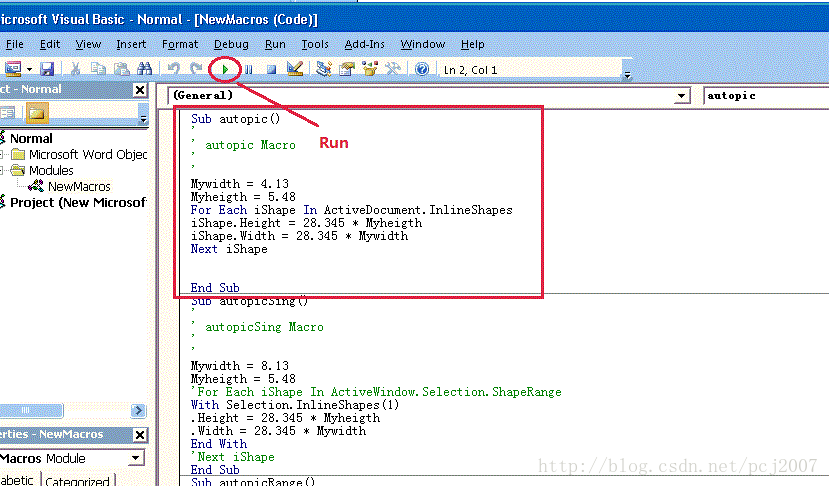
附相关宏代码VBA, 全文档的宏代码是从网上找的,后两个是研究了一下MS文档扩展改进的.
1. 全文档范围内修改图片大小
Attribute VB_Name = "NewMacros" Sub autopic() ' autopic Macro ' Mywidth = 4.13 Myheigth = 5.48 For Each iShape In ActiveDocument.InlineShapes iShape.Height = 28.345 * Myheigth iShape.Width = 28.345 * Mywidth Next iShape End Sub
2. 单个选中修改图片大小
Sub autopicSing() ' autopicSing Macro ' Mywidth = 8.13 Myheigth = 5.48 'For Each iShape In ActiveWindow.Selection.ShapeRange With Selection.InlineShapes(1) .Height = 28.345 * Myheigth .Width = 28.345 * Mywidth End With 'Next iShape End Sub
3. 选中范围后批量修改图片大小
Sub autopicRange() ' autopicRange Macro' ' Mywidth = 8.13 Myheigth = 5.48 'For Each iShape In ActiveWindow.Selection.ShapeRange For Each iShape In Selection.InlineShapes iShape.LockAspectRatio = msoFalse iShape.Height = 28.345 * Myheigth iShape.Width = 28.345 * Mywidth Next iShape End Sub
###添加自定义的快捷键
word版本不同,略有不同.
1. 进入word options

2.在自定义中添加快捷键
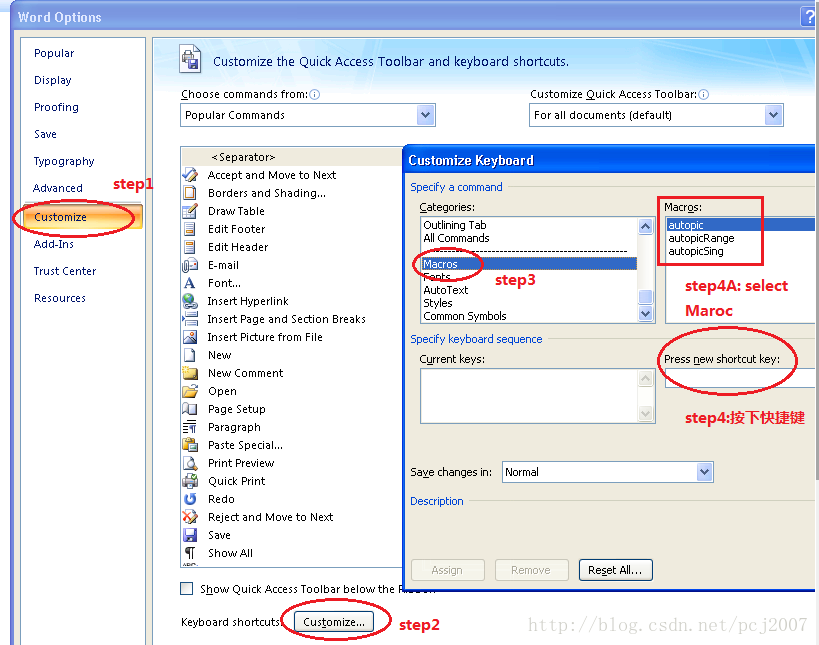
相关文章推荐
- word文档如何批量修改图片大小
- word图片大小修改及文档的压缩
- word 批量修改文档中的图片大小
- KindEditor 修改多图片上传显示限制大小和张数
- Ps修改图片的大小
- toolStrip 困扰的问题|按钮大小不能修改|图片大小不能修改|toolStrip问题解决
- 图片上传大小限制修改
- word中批量修改图片大小
- 【iOS开发】修改图片的大小分辨率 使用mac
- VC++6.0禁止改变单文档窗口大小,修改标题的实现
- 用photoShop不改变图片尺寸修改存储大小
- asp.net上传图片文件自动修改图片大小代码
- pdf文档里的图片怎么添加,页面怎么修改
- ios UIImage修改大小后图片模糊解决办法
- 修改按钮上图片的大小-iOS
- 修改KindEditor图片批量上传数量和大小限制
- 修改图片大小
- PS中如何批量修改图片大小
- 修改ewebedit编辑器图片上传大小限制
- 如何编辑修改PDF文档中的文字和图片
